phanngoctrai1981
Thành viên chính thức


- Tham gia
- 16/4/23
- Bài viết
- 60
- Được thích
- 0




Sub AnHien_Sheet()
Dim sheetname As String
Dim lr As Long
lr = Sheets("Setting").Cells(Rows.Count, 1).End(xlUp).Row
Dim sodong As Long
'An/hien sheet
For sodong = 2 To lr
sheetname = Sheets("Setting").Range("A" & sodong).Value
On Error Resume Next
'Mo an tat ca cac sheet
Worksheets(sheetname).Visible = xlSheetVisible
'An sheet duoc danh dau
If Sheets("Setting").Range("B" & sodong).Value = "x" Then
Worksheets(sheetname).Visible = xlSheetHidden
End If
Next sodong
Sheets("Setting").Activate
End Sub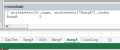
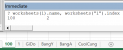


em cam ơn anh đã đúng ý em rồi, em sửa lại 03 thành 3 là OK.Sửa lại một chút trên cơ sở code của bạn
Rich (BB code):Sub AnHien_Sheet() Dim sheetname As String Dim lr As Long lr = Sheets("Setting").Cells(Rows.Count, 1).End(xlUp).Row Dim sodong As Long 'An/hien sheet For sodong = 2 To lr sheetname = Sheets("Setting").Range("A" & sodong).Value On Error Resume Next 'Mo an tat ca cac sheet Worksheets(sheetname).Visible = xlSheetVisible 'An sheet duoc danh dau If Sheets("Setting").Range("B" & sodong).Value = "x" Then Worksheets(sheetname).Visible = xlSheetHidden End If Next sodong Sheets("Setting").Activate End Sub
Sửa đúng ý mà chưa chắc đã đúng cách. Chọn cách đúng ý mà không nghe chỉ dẫn đúng cách, thì sẽ suốt đời không biết và phải đi hỏi.em cam ơn anh đã đúng ý em rồi, em sửa lại 03 thành 3 là OK.
Bác "dìm tài" tuổi trẻ quá đi thôi. Làm gì có chuyện "suốt đời đi hỏi".Sửa đúng ý mà chưa chắc đã đúng cách. Chọn cách đúng ý mà không nghe chỉ dẫn đúng cách, thì sẽ suốt đời không biết và phải đi hỏi.


không phải là em không nghe anh gợi ý, mà thực tế là em chưa tìm ra gợi ý nào như gợi ý của anh để tham khảo thực hiện theo.Sửa đúng ý mà chưa chắc đã đúng cách. Chọn cách đúng ý mà không nghe chỉ dẫn đúng cách, thì sẽ suốt đời không biết và phải đi hỏi.
không phải là em không nghe anh gợi ý, mà thực tế là em chưa tìm ra gợi ý nào như gợi ý của anh để tham khảo thực hiện theo.
Sub SheetList()
Dim ws As Worksheet
Dim lr As Long
lr = 2
Columns("A:A").NumberFormat = "@"' Thêm dòng này
For Each ws In ThisWorkbook.Worksheets
Sheets("Setting").Range("A" & lr).Value = ws.Name
lr = lr + 1
Next ws
End Sub